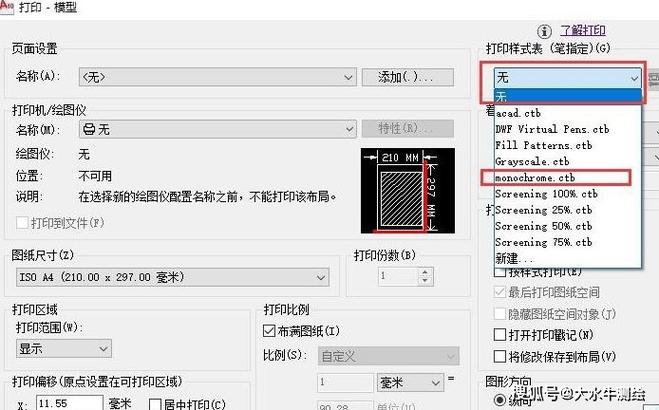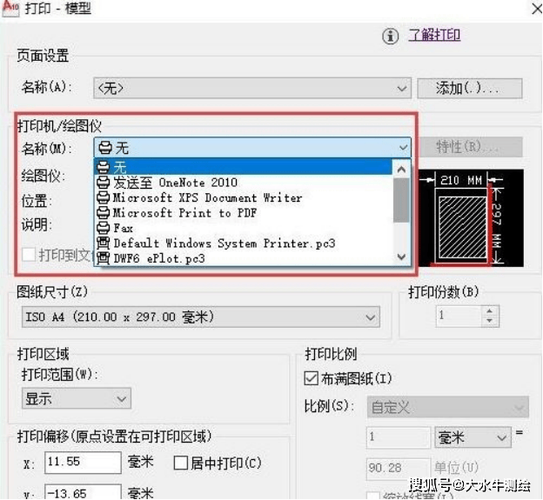本文概述:在CAD软件中添加打印机是一项基本操作,涉及安装并配置打印驱动程序,以便有效地将数字设计文件转化为物理副本。这篇文章将详细介绍整个过程,包括如何在CAD环境中添加打印机、设置打印参数以及排除常见问题。
在现代设计和工程领域,计算机辅助设计(
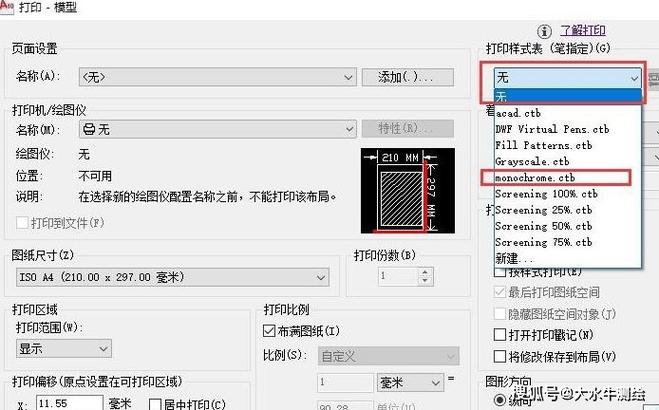
CAD
)软件成为了不可或缺的工具,用于创建高度精确的图纸和模型。然而,为了将这些数字作品转换成物理形态,我们需要将其发送到打印机。在CAD中添加打印机是一个相对简单但关键的步骤,它确保您能够以最佳方式打印您的设计。首先,确保您拥有合适的
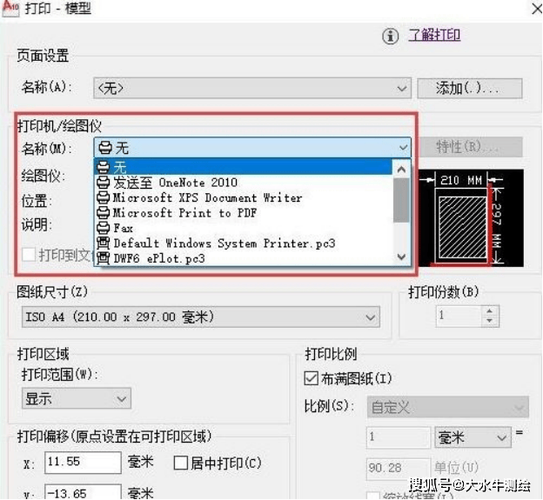
打印驱动程序
。驱动程序是介于计算机和打印设备之间的软件,它使得两者可以顺利通信。在安装新的打印机之前,请检查您正在使用的CAD软件版本是否兼容已购买的打印机型号。如果没有,可以访问打印机制造商的网站,下载并安装最新的驱动程序。安装完成后,打开您的CAD软件。大多数CAD应用程序,例如AutoCAD,都有一个名为“设备管理”或“配置管理”的功能,这使用户可以轻松添加新设备。在AutoCAD中,该功能通常位于菜单栏中的“文件”选项下,称为“
打印管理器
”。在“打印管理器”中,选择“添加打印机”选项,此时软件会启动一个向导,引导您完成整个过程。在向导的第一步,您需要选择连接类型。有些打印机是通过USB直接连接到计算机的,而其他打印机则可能是网络打印机。根据实际情况选择相应的选项。如果您的打印机是网络打印机,您需要输入打印机的IP地址或主机名。确保设备已经连接到同一网络,并且IP地址正确无误。对于USB连接的打印机,系统会自动检测到设备,只需确认信息即可。接下来,您需要选择驱动程序。如果之前已经成功安装了相关驱动程序,它们应该会出现在列表中。选择正确的驱动程序后,您可以对打印机进行重命名,以方便识别,尤其是在多个打印设备同时存在的情况下。完成上述步骤后,您将进入打印机属性配置页面。在此部分,您可以根据自己的需求,设置默认打印参数,如打印尺寸、纸张类型以及分辨率等。这些设置会影响最终输出质量,因此请根据项目要求选择合适的参数。当您在CAD中添加了打印机并进行了配置之后,还可以执行试打印,以验证设备的运行状态及参数设置的准确性。如果打印结果不符合预期,返回“打印管理器”进行调整,或者检查驱动程序更新。虽然添加打印机的过程相对简单,但有时候我们会遇到一些问题。例如,CAD软件无法识别新安装的打印机,或者打印结果出现偏差。这时,首先要确保打印机与计算机的连接稳定。其次,检查CAD软件和打印机的版本是否处于最新状态。一些不兼容的问题可能源自于软件本身的版本不匹配。另一个常见的问题是色彩偏移。许多CAD设计需要高精度的颜色匹配,但在打印过程中,有时由于色彩管理设置的不一致,可能会导致输出结果与屏幕显示不一致。为避免这种情况,建议校准您的显示器,并在CAD软件中启用ICC色彩管理功能。总结来说,在CAD中添加打印机不仅仅限于硬件设备的配置,更涉及到软件环境的优化。通过正确安装驱动程序、合理配置打印参数以及定期进行测试和维护,您可以确保设计成果以最高的质量被输出,从而进一步提高工作的效率和准确性。无论是用于日常打印还是专业用途,将这一步骤处理好都是非常重要的。从初始安装到解决潜在问题,细心和耐心是保持这项任务顺利完成的关键所在。
BIM技术是未来的趋势,学习、了解掌握更多BIM前言技术是大势所趋,欢迎更多BIMer加入BIM中文网大家庭(http://www.wanbim.com),一起共同探讨学习BIM技术,了解BIM应用!